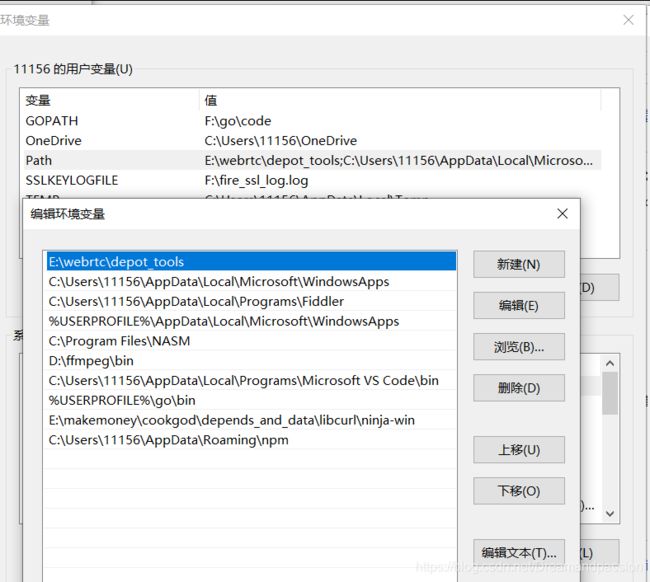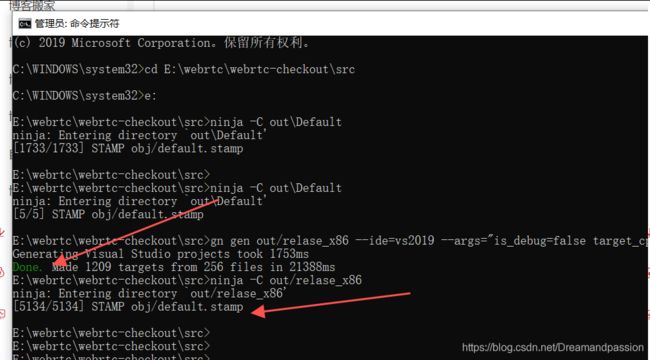win10+vs2019编译 webrtc
1.系统要求
a.内存,具有至少8GB RAM的64位Intel计算机。强烈建议超过16GB。
b.磁盘NTFS格式的硬盘驱动器上至少有100GB的可用磁盘空间。FAT32将不起作用,因为某些Git打包文件大于4GB。
c.vs2019适当的Visual Studio版本,如下所述。
d.操作系统,Windows 7或更高版本。
2.Visual Studio安装(建议2019)
Chromium需要使用Visual Studio 2017(> = 15.7.2)进行构建,但首选VS2019(> = 16.0.0)。Visual Studio也可以用于调试Chromium,而VS2019是首选,因为它可以更好地处理Chromium的大量调试信息。安装vs的时候,您必须安装“使用C ++进行桌面开发”组件和“ MFC / ATL支持”子组件。
3.windows 10 sdk
您必须安装版本10.0.19041或更高版本的Windows 10 SDK。可以单独安装它,也可以在Visual Studio安装程序中选中相应的框。
下载页面https://developer.microsoft.com/zh-cn/windows/downloads/windows-10-sdk/
下载地址:https://software-download.microsoft.com/download/pr/19041.1.191206-1406.vb_release_WindowsSDK.iso
还必须安装SDK调试工具。如果Windows 10 SDK是通过Visual Studio安装程序安装的,则可以通过以下方式安装它们:控制面板→程序→程序和功能→选择“ Windows软件开发工具包”→更改→更改→选中“ Windows调试工具” ”→更改。或者,您可以下载独立的SDK安装程序,并使用它来安装调试工具。
4.python3
安装需要先卸载之前的老版本,并安装3.8以上的版本,主要是python3要求源码必须下载c盘。
下载地址:https://www.python.org/ftp/python/3.8.5/python-3.8.5.exe
5.depot_tools
depot_tools是个工具包,里面包含gclient、gcl、gn和ninja等工具,这些根据都是使用python写的。其主要的功能是对git的增强,让代码管理和编译更加简单,要学这个的前提是要会使用git。
安装 depot_tools
下载depot_tools https://storage.googleapis.com/chrome-infra/depot_tools.zip并将其解压缩到某处。
或者csdn下载地址:depot_tools.zip
配置环境变量,这里需要注意,这个位置必须在python和以及git之前
警告: 请勿使用资源管理器中的拖放粘贴或复制粘贴粘贴,这不会提取隐藏的“ .git”文件夹,这对于depot_tools自身自动更新是必需的。不过,您可以从上下文菜单中使用“全部提取...”。
将depot_tools添加到PATH的开头(必须在安装任何Python之前)。假设您将捆绑包解压缩到C:\ src \ depot_tools,请打开:
如果您具有管理员访问权限,请修改PATH系统变量,并将其放在C:\src\depot_tools前面(或至少放在可能已经有Python或Git副本的任何目录的前面)。
如果您没有管理员访问权限,则可以添加用户级别的PATH环境变量,并将其放在C:\src\depot_tools最前面,但是如果您的系统PATH中包含Python,那么您将很不走运。
另外,以相同的方式添加DEPOT_TOOLS_WIN_TOOLCHAIN系统变量,并将其设置为0。这将告诉depot_tools使用本地安装的Visual Studio版本(默认情况下,depot_tools将尝试使用google内部版本)。
您可能还必须将变量vs2019_install安装路径设置
set vs2019_install=C:\Program Files (x86)\Microsoft Visual Studio\2019\Enterprise
set GYP_MSVS_OVERRIDE_PATH=C:\Program Files (x86)\Microsoft Visual Studio\2019\Enterprise
set GYP_GENERATORS=msvs-ninja,ninja在cmd.exe外壳程序中(一定管理员权限),运行命令gclient(不带参数)。首次运行时,gclient将安装使用该代码所需的所有Windows特定位,包括msysgit和python。
6.git 安装
安装git git version 2.19.1.windows.1
首先,配置Git:
$ git config --global user.name "My Name"
$ git config --global user.email "[email protected]"
$ git config --global core.autocrlf false
$ git config --global core.filemode false
$ git config --global branch.autosetuprebase always7.安装其他依赖
由于WebRTC的源码地址被墙了,所以需要通过代理或者才能得到源码。后面都是命令行操作,打开cmd窗口,由于我用的是ss代理,在cmd窗口我按如下设置:
set http_proxy=127.0.0.1:1080
set https_proxy=127.0.0.1:1080
设置当前cmd窗口代理上网,如果cmd窗口关闭了重开得重新设置。当然了,也可以设置系统全局代理上网。其他代理方法也类似。如果是VPN之类非代理,就不用这样设置了。
接着执行gclient命令,安装编译需要用到的一些工具,比如git以及python。
gclinet7.下载代码(需要梯子)
这个地方一定需要梯子,
mkdir webrtc-checkout
cd webrtc-checkout
fetch --nohooks webrtc
gclient sync
7.编译项目
x86-release
gn gen out/Release --ide=vs2019 --args="is_debug=false target_cpu=\"x86\""x86-debug
gn gen out/Debug --ide=vs2019 --args="is_debug=true target_cpu=\"x86\""
期望该命令即使在快速连接上也要花费30分钟,而在较慢的连接上要花费数小时。
当fetch完成时,它会创建一个隐藏的.gclient文件和一个名为目录src在工作目录。其余说明假定您已切换到src目录:
出现如下提示,表示编译完成
参考文档
https://chromium.googlesource.com/chromium/src/+/master/docs/windows_build_instructions.md
https://blog.csdn.net/aaronjny/article/details/79828939